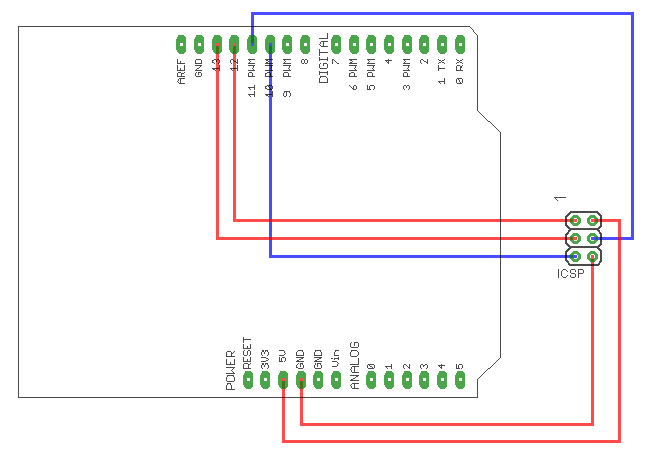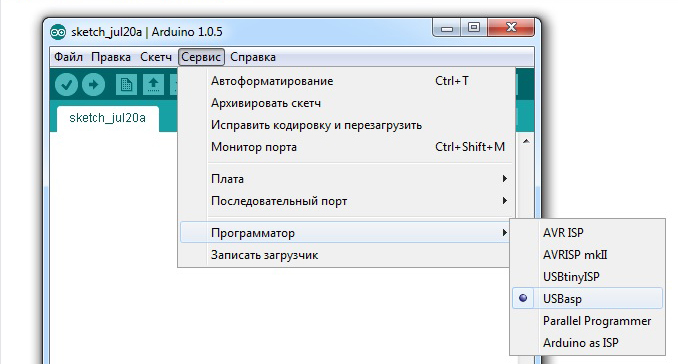ардуино программатор что это
ISP (ICSP) программатор из Arduino/Freeduino

Любая версия Freeduino / Arduino может выступать в роли ISP программатора, с помощью которого можно, например, изменить bootloader в другой аналогичной плате, или прошить bootloader в новую микросхему ATmega. В описании указывается Arduino, но фактически может быть использован любой клон, включая все варианты Freeduino.
Здесь рассматривается два варианта ISP программатора на основе Arduino: Mega-ISP, который может быть собран из любой версии Arduino и его клонов, и Bit-Bang программатор, для которого подойдут только те варианты Arduino, которые имеют дополнительно выведенные на специальный разъем контакты микросхемы FT232RL.
Аббревиатуры ISP и ICSP означают In System Programming и In Circuit Serial Programming соответственно. Это означает программирование чипа уже подключенного в некоторую схему, программирование в готовом устройстве по последовательному протоколу.
Принципиально важным является то, что программируемый микроконтроллер должен успешно «завестись», и только после этого он будет в состоянии принимать данные от программатора. Для нас это означает, что он должен быть подключен к питанию, и иметь соответствующий источник тактовых сигналов. Питание проще всего подавать через сам разъем ICSP, а вот с источником тактовых сигналов есть некоторые особенности.
Источник тактовых сигналов выбирается в микроконтроллерах серии ATmega с помощью так называемых fuse-битов, которые, также как и память программ, и EEPROM доступны для изменения с помощью программатора.
Производитель перед продажей выставляет fuse-биты так, что в качестве источника тактовых сигналов выбран внутренний осцилятор, и такой микроконтроллер можно просто подключить к ISP программатору с учетом расположения его выводов, и начать работу. Однако, если с помощью ISP программатора изменить значения fuse-битов так, что изменится источник тактовых сигналов, то чтобы ISP программатор опять начал работать с микроконтроллером, придется соответствующий источник к нему подключить. Таким образом, нужно быть внимательным при изменении значений fuse-битов.
Из известных проектов по созданию ISP программатора на основе Arduino наиболее интересным нам кажется Mega-ISP. Именно этот проект включен в состав ПО Arduino в раздел с примерами под именем ArduinoISP.
Во-вторых, данный ISP программатор при общении с ПК использует протокол AVRISP/STK500v1 только со скорость 19200 бит/сек, и нормально работает не со всеми вариантами ПО для ПК. Поэтому не удивляйтесь, что не удается что-либо прошить из среды Arduino. Авторы рекомендуют использовать программу avrdude из состава Win-AVR.
Сборка программатора Mega-ISP
Если Вы с помощью одной платы Arduino собираетесь прошить другую, то Вам потребуется разъем 2×3 и 6 проводков. Схема сборки:
Если нужно прошить отдельный микроконтроллер (не забываем, что его fuse-биты должны быть выставлены так, что он тактируется от внутреннего осцилятора), то нужно узнать согласно документации Atmel расположение вывовдов Gnd, Vcc, MOSI, MISO, SCK.
Не забываем подключить «землю» и питание.
Для примера приводим разводку для разъема ICSP и микроконтроллеров ATmega328 и ATtiny85.
На фото представлен один из вариантов реализации:
Работа с программатором Mega-ISP
Рассмотрим например, как прошить новый boot-loader.
Скачайте архив с проектом и подходящей версией avrdude. Распакуйте архив в какую-нибудь папку.
Откройте проект в среде Arduino и загрузите его в вашу плату. Либо загрузите в плату пример ArduinoISP из состава ПО Arduino. После этого можно отключать программный сброс согласно описания выше.
Подсоедините вторую плату (которую будем «прошивать») к первой.
В режиме командной строки перейдите в папку с avrdude. Теперь можно запускать avrdude с соответствующими ключами:
В процессе работы с программатором было замечено, что иногда процесс прошивки не начинается, и avrdude завершается с ошибкой. В таких случаях нам помогал сброс программатора кнопкой Reset и повторная прошивка.
Архив с ПО также содержит файл sample.bat, в котором кроме bootloader’а программируются fuse и lock биты.
В Сети есть страничка с разведенной платой такого программатора, включающей дополнительные отладочные светодиоды: http://drug123.org.ua/mega-isp-shield/
«Сердцем» Bit-Bang программатора является микросхема FD232RL (та самая, которая реализует COM-порт на шине USB), а собственно микроконтроллер ATmega никакого участия в процессе программирования не принимает. Это позволяет программировать микроконтроллер, установленный в «панельке» Вашей Arduino – вторая плата Arduino не потребуется.
Соответственно, для данного программатора подойдут только USB версии Arduino, да и то не все, т.к. не на всех вариантах разведен разъем X3 с дополнительными выводами FT232RL.
Сборка программатора Arduino Bit-Bang
Для сборки Вам потребуются разъемы 1×4, 2×6, штекер 1×2 (для питания) и несколько проводов. Можно использовать, например пару Audio-кабелей от CD-ROM – у них удобные разборные разъемы, и в таком случае можно обойтись даже без паяльника.
Схема соединений следующая:
Провода питания и «земли» потребуются, если Вы собираетесь программировать внешнее устройство. Для программирования микроконтроллера, находящегося в панели той же самой Arduino они не нужны.
На фотографиях представлены оба варианта соединения – программирование микроконтроллера ATmega168, находящегося в панельке Arduino (провода питания и «земли» не нужны), и программирование микроконтроллера во второй плате.

Работа с программатором Arduino Bit-Bang
Аналогично рассмотрим прошивку нового boot-loader’а.
Скачайте архив с соответствующей версией avrdude. Распакуйте архив в какую-нибудь папку.
Подсоедините программатор к USB порту.
В режиме командной строки перейдите в папку с avrdude. Теперь можно запускать avrdude с соответствующими ключами:
Архив с ПО также содержит файл sample.bat, в котором кроме bootloader’а программируются fuse и lock биты.
Более полную информацию можно найти по ссылке:
Использование Arduino UNO в качестве программатора
80р, а ставить для этого Arduino ценой в
1000р. мне жаба не дает) + несколько резисторов, кнопок и 7-ми сегментный индикатор. Но остановился перед проблемой — в отличии от Arduino здесь нужен программатор. Поскольку я не сильно увлекаюсь МК, то программаторов у меня как-то не водится. Arduino теоретически можно использовать в этом качестве, но реально я этого никогда не делал.
Собственно, после этого этапа мы уже имеем программатор типа avrisp, но нужно еще подключить к нему наш МК.
2. Смотрим в datasheet к нужному МК(у меня это ATTiny2313A) и ищем pinout. На следующей картинке я отметил интересующие нас ноги.
3. Теперь пришел самый интересный этап — подключаем наш программатор к МК. Собственно схема подключения не представляет из себя ничего сложного, но есть одна хитрость — нужно подключить конденсатор в 10мкФ(uF) между выходами RESET и GND у Arduino. Причем выход «-» (отмечен белой полосой) должен быть подключен к GND. Данный трюк предотвратит перезагрузку Arduino при заливке прошивки в МК. 
Соединяем ноги МК и пины Arduino в соответствии с функционалом из pinout и sketch (Pin10 с ногой PA2, Pin11 с ногой PB5 и тд). Помним что VCC это питание, а в нашем случае — +5V. Для индикации я выбрал следующие светодиоды:
9: Heartbeat — Зеленый. Показывает что программатор работает. В процессе простоя постоянно мигает.
8: Error — Красный. Теоретически загорается при ошибках, но еще ни разу не видел.
7: Programming — Синий. Мигает аналогично Arduino’вским RX/TX при заливке прошивки в МК.
Повесил их через резисторы 220 Ом.
Собранная схема будет выглядеть примерно вот так:
4. Подготавливаем прошивку для нашего МК. Для тестирования я решил использовать обычное мигание светодиодом:
Компилируем в hex (выдрал команды из какого-то Makefile от WinAVR):
Хочу обратить внимание на ограничение скорости заливки в 19200. Без этого параметра я долго пытался что-то залить, но avrdude мне упорно возвращал ошибки типа «programmer is not responding» или «not in sync».
После этого можно подключить светодиод к ноге PB0 МК(через резистор конечно) и посмотреть как он мигает.
Загрузчик Ардуино и прошивка через Arduino IDE и программатор
Загрузка скетча или прошивка контроллера Ардуино – основная операция, с которой рано или поздно сталкивается любой ардуинщик. Именно возможность быстро и без лишних проблем загрузить в память контроллера управляющую программу и стала одной из основных причин успеха платформы Arduino. В этой статье мы узнаем, как прошиваются Arduino Uno, Nano, Mega и другие платы на основе Atmega с использованием Arduino IDE, программатора или другой платы Ардуино.
Загрузка скетча в плату Ардуино
Давайте сначала разберемся с тем, что происходит внутри ардуино, когда мы решаем изменить внутреннюю программу, управляющую им.
Что происходит, когда мы жмем кнопку «Загрузить»
Плата Ардуино – это микроконтроллер AVR (Atmega8/168/328 или Atmega1280/2560), который прошивается загрузчиком. В микроконтроллер записывается программа, называемая прошивкой, которая позволяет получать сигналы с датчиков, обрабатывать нажатия кнопок, общаться с различными устройствами через интерфейсы, управлять исполнительными процессами.
Обычно прошивка записывается в кристалл микроконтроллера при помощи специальных устройств, называемых программаторами. Для разных микроконтроллеров существуют различные программаторы – от специализированных до универсальных. Важным отличием Ардуино от других контроллеров является возможность залить прошивку через обычный USB кабель. Это достигается при помощи специальной программы – загрузчика (Bootloader). Для прошивки не требуются лишние провода, не нужно подключать дополнительные устройства или нажимать что-то на плате. Также при работе через загрузчик нельзя добраться до опасных настроек, которые выведут из строя Ардуино.
При подключении платы Ардуино к источнику питания, внутри него начинается активная деятельность микропрограмм. При запуске микроконтроллера управление получает загрузчик. Первые 2 секунды он проверяет, поступил ли новый код от пользователя. Кроме того загрузчик подает импульсы на пин, к которому подключен светодиод, и он начинает мигать. Это означает, что загрузчик установлен и работает исправно. Когда подается скетч, загрузчик записывает его во флеш-память микроконтроллера. Затем эта программа подается на выполнение. Если данные не поступили, загрузчик запускает предыдущую программу. Во время выполнения программы внутри Ардуино выполняется ряд операций по инициализации и настройке среды окружения, и только после этого начинается выполнение кода.
Вызов setup и loop при загрузке
В самом коде имеются несколько основных функций, на их примере можно рассмотреть работу микроконтроллера.
Команда void setup() – в ней записываются данные, которые микроконтроллер выполняет в момент загрузки, а после может про них забыть. В этой функции указываются номера пинов, к которым подключается устройство, подключаются и инициализируются библиотеки, устанавливается скорость работы с последовательным портом.
Функция void loop – в нее помещаются команды, которые должны выполняться, пока включена плата. Микроконтроллер начнет выполнять программы, начиная с первой, и когда дойдет до конца, сразу вернется в начало, чтобы повторить эту же последовательность бесконечное число раз.
Загрузка скетча в Arduino IDE
В Ардуино IDE компиляция скетча начинается при нажатии кнопки Verify, после этого скетч может быть загружен в память Ардуино через USB с помощью кнопки Upload. Перед загрузкой кода программы нужно установить все параметры в меню Tools. В этом меню выбираются порт, к которому подключена плата, и платформу. В окне Arduino IDE внизу будет отображен ход компиляции скетча. При успешной выгрузке скетча будет получено сообщение «Done uploading». Запуск скетча начинается сразу после окончания загрузки. Для расширения возможностей можно подключать дополнительные внешние библиотеки, разработанные командой Ардуино или сторонними авторами.
Обзор возможных вариантов загрузки скетча
Кратко весь алгоритм можно записать следующим образом: Написание кода >> компиляция >> загрузка в микроконтроллер. При загрузке скетча используется Bootloader (Загрузчик). Он представляет собой небольшую программу, которая загружается в микроконтроллер на Ардуино. С помощью этой программы можно загружать скетч, не используя дополнительные аппаратные средства. При работе загрузчика на плате будет мигать светодиод.
1. Загрузка в Arduino IDE. Самый простой и удобный вариант загрузки кода. Все, что нужно сделать – это написать или найти нужный скетч и загрузить его.
Уменьшение времени загрузки при помощи отключения проверки работает с любой платой Ардуино, которая использует USB соединение. Все эти микроконтроллеры используют загрузчик avrdude. Платы, которые используют загрузчик Catarina, не нуждаются в отключении проверки кода, так как этот загрузчик работает быстрее.
Сначала работа будет рассмотрена на примере программы ArduinoCommander. После ее запуска нужно нажать USB-Device. Затем нужно наддать Autodetect, чтобы Андроид-устройство выполнило поиск Ардуино и отобразило его на экране. Как только Ардуино появится на экране, нужно на него нажать. Чтобы перейти в меню, нужно щелкнуть в нижнем правом углу. В этом меню можно загрузить скетч с SD-карты.
ArduinoDroid представляет собой среду разработки, компилятор и загрузчик одновременно. Начать компиляцию скетча нужно нажав на кнопку Lightning-Button. После завершения компиляции нужно нажать на кнопку загрузки. Загрузка занимает несколько секунд. По окончании загрузки ардуино запустит на выполнение новый код.
Структура памяти Ардуино, где располагается скетч и данные
На микроконтроллере Ардуино имеется 3 вида памяти – флеш-память, которая используется для хранения скетчей, ОЗУ для хранения переменных и EEPROM для хранения постоянной информации. Из этих типов памяти флеш-память и EEPROM являются энергонезависимыми, то есть информация сохраняется при выключении питания. ОЗУ используется только для хранения данных, которые имеют отношение к исполняемой программе.
Микроконтроллер ATmega168, который используется на части плат Ардуино, имеет 16 Кб флеш-памяти, 1024 байта для ОЗУ и 512 байт EEPROM. Важно обратить внимание на малый объем ОЗУ. Большие программы могут полностью ее израсходовать, что приведет к сбою в программе. По этой причине нужно следить за тем, сколько строк занимает программа, и по возможности удалять лишнее. Уменьшить объем кода можно несколькими способами:
На объем памяти не влияют размер имени переменных и комментарии. Компилятор устроен таким образом, что не включает эти данные в скомпилированный скетч.
Для измерения объема занимаемой памяти ОЗУ используется скетч из библиотеки MemoryFree. В ней имеется специальная функция freeMemory, которая возвращает объем доступной памяти. Также эта библиотека широко используется для диагностики проблем, которые связаны с нехваткой памяти.
Оптимизация флеш-памяти. Как только будет окончена процедура компиляции, в окне появится информация о занимаемой памяти кодом. Если скетч занимает большую часть памяти, нужно произвести оптимизацию использования флеш-памяти:
Флеш память является безопасным и удобным способом хранения данных, но некоторые факторы ограничивают ее использование. Для флеш-памяти характерна запись данных блоками по 64 байта. Также флеш-память гарантирует сохранность информации для 100000циклов записи, после чего информация искажается. Во флеш-памяти имеется загрузчик, который нельзя удалять или искажать. Это может привести к разрушению самой платы.
EEPROM память используется для хранения всех данных, которые потребуются после отключения питания. Для записи информации в EEPROM нужно использовать специальную библиотеку EEPROM.h, которая входит в число стандартных библиотек в Arduino IDE. Чтение и запись информации в EEPROM происходит медленно, порядка 3 мс. Также гарантируется надежность хранения данных для 100000 циклов записи, потому лучше не выполнять запись в цикле.
Варианты прошивки Ардуино
Прошивка с помощью Arduino IDE
Прошить плату при помощи среды разработки Arduino IDE можно в несколько шагов. В первую очередь нужно скачать и установить саму программу Arduino IDE. Также дополнительно нужно скачать и установить драйвер CH341. Плату Ардуино нужно подключить к компьютеру и подождать несколько минут, пока Windows ее опознает и запомнит.
После этого нужно загрузить программу Arduino IDE и выбрать нужную плату: Инструменты – Плата. Также нужно выбрать порт, к которому она подключена: Инструменты – Порт. Готовая прошивка открывается двойным кликом, чтобы ее загрузить на плату, нужно нажать кнопку «Загрузить» вверху панели инструментов.
В некоторых ситуациях может возникнуть ошибка из-за наличия кириллицы (русских букв) в пути к папке с кодами. Для этого файл со скетчами лучше создать и сохранить в корне диска с английским наименованием.
Прошивка с помощью программатора
Одни из самых простых способов прошивки платы – при помощи программатора. Заливка будет производиться в несколько этапов.
В первую очередь нужно подключить программатор к плате и к компьютеру. Если программатор не опознается компьютером, нужно скачать и установить драйверы.
После этого нужно выбрать плату, для которой нужно прошить загрузчик. Это делается в меню Сервис >> Плата.
Затем нужно выбрать программатор, к которому подключен контроллер. В данном случае используется USBasp.
Последний шаг – нажать на «записать загрузчик» в меню Сервис.
После этого начнется загрузка. Завершение произойдет примерно через 10 секунд.
Прошивка Arduino через Arduino
Для того чтобы прошить одну плату с помощью другой, нужно взять 2 Ардуино, провода и USB. В первую очередь нужно настроить плату, которая будет выступать в качестве программатора. Ее нужно подключить к компьютеру, открыть среду разработки Arduino IDE и найти в примерах специальный скетч ArduinoISP. Нужно выбрать этот пример и прошить плату.
Теперь можно подключать вторую плату, которую нужно прошить, к первой. После этого нужно зайти в меню Инструменты и выставить там прошиваемую плату и тип программатора.
Можно начать прошивать устройство. Как только прошивка будет открыта или написана, нужно перейти в меню Скетч >> загрузить через программатор. Для заливания прошивки не подходит стандартная кнопка загрузки, так как в этом случае прошивка будет загружена на первую плату, на которой уже имеется прошивка.
Заключение
В этой статье мы рассмотрели различные аспекты загрузки скетчей в Arduino Uno и Nano. Прошивка плат на базе микроконтроллеров ATmega328 и ATmega256, как правило, не сложна и может выполняться одним нажатием кнопки в Arduino IDE. За эту простоту мы должны благодарить встроенную программу-загрузчик, выполняющую за нас все основные действия на низком уровне.
Еще одним вариантом перепрошивки контроллера является использование другой платы адуино или специальных программаторов, использующих микросхемы CP2102 CH340, FTDI и другие. Этот метод требует дополнительных усилий и затрат, но позволяет гибко изменять параметры прошивки. Какой из двух вариантов выбрать – решать вам. Для новичков, безусловно, первым шагом станет использование Arduino IDE, благо, ее создатели сделали все, чтобы упростить этот процесс.
Программаторы, ISP, фьюзы
Загрузка прошивки
В этом уроке мы рассмотрим загрузку прошивки в ардуино через внешние “программаторы”. Давайте вспомним, о чем уже говорили в одном из первых уроков: загрузка прошивки в Arduino возможна двумя способами:
Загрузчик (bootloader)
Загрузчик живёт в самом конце Flash памяти МК и позволяет записывать прошивку, отправляемую через UART. Загрузчик стартует при подаче питания на МК, ждёт некоторое время (вдруг кто-то начнёт слать код прошивки по UART), затем передаёт управление основной программе. И так происходит каждый каждый раз при старте МК.
Программатор
Помимо записи прошивки во flash память, программатор позволяет:
Программатор – ваш единственный друг при работе с “голым” микроконтроллером, то есть для его низкоуровневой настройки и загрузки прошивки.
USB-TTL (UART)
Этот способ реализован прямо на платах Arduino при помощи USB-TTL (USB-UART) преобразователя, именно поэтому мы можем подключить плату к компьютеру и загрузить код. USB-TTL позволяет только загрузку данных во flash, остальные возможности (как у ISP программатора) ему недоступны. В то же время он ограничен только возможностями загрузчика, но в этом уроке мы рассматриваем только стандартные. Также USB-TTL мост позволяет микроконтроллеру общаться с компьютером по последовательному соединению (тот самый Serial и монитор com порта). Есть платы без бортового USB-TTL, например Arduino Pro Mini. Для работы с ними нужно купить внешний USB-TTL преобразователь. Также загрузка прошивки через UART возможна и в “голый” микроконтроллер при условии наличия там загрузчика, который запишет принятый код во flash. Про запись загрузчика мы поговорим ниже. UART “загружатор” подключается к пинам RX и TX Ардуино (или микроконтроллера), RX->TX и TX->RX, также обязательно подключается земля GND. Если у прошиваемой платы нет своего питания, то подключается и питание. Загрузчик отрабатывает при запуске МК, поэтому непосредственно перед загрузкой прошивки МК должен быть сброшен (перезагружен), и для этого на платах USB-UART есть вывод DTR (Data Terminal Ready), который подключается к пину RST Reset и собственно выполняет сброс перед перед загрузкой прошивки. На платах Pro Mini есть отдельный пин DTR.
| USB-TTL | Arduino |
| DTR | DTR |
| RX | TX |
| TX | RX |
| GND | GND |
| VCC/5V/3.3V | VCC |


Фьюзы (Pro)
Фьюзы (фьюз-биты) являются низкоуровневыми настройками микроконтроллера, которые хранятся в специальном месте в памяти и могут быть изменены только при помощи ISP программатора. Это такие настройки как выбор источника тактирования, размер области памяти под загрузчик, настройка отсечки по напряжению и прочее. Фьюз-биты собраны по 8 штук в байты (т.н. байты конфигурации), как типичный регистр микроконтроллера AVR. Таких байтов может быть несколько, они называются low fuses, high fuses, extended fuses. Для конфигурации байтов рекомендуется использовать калькулятор фьюзов (например, вот такой), в котором просто ставятся галочки на нужных битах, и на выходе получается готовый байт в hex виде. Рассмотрим на примере ATmega328p:
Важный момент: в AVR биты у нас инверсные, то есть 1 это выкл, 0 это вкл. Расставляя галочки в калькуляторе, мы формируем байт, галочка стоит – бит включен, но в результирующем байте включенные биты являются нулями. Об этом стоит задумываться при ручном составлении фьюз-байта, при использовании калькулятора можете об этом даже не вспоминать. Что позволяют настроить биты?
* – прошивка возможна при помощи высоковольтного программатора
Лок-биты (Pro)
Лок-биты (lock-bits) позволяют управлять доступом к памяти микроконтроллера, что обычно используется для защиты устройства от копирования. Лок-биты собраны опять же в конфигурационный лок-байт, который содержит: BOOTLOCK01, BOOTLOCK02, BOOTLOCK11, BOOTLOCK12, LOCKBIT1, LOCKBIT2 (для ATmega328). Калькулятор лок-битов можно использовать этот. BOOTLOCK биты позволяют запретить самому МК запись (самопрограммирование) во flash память (область программы и область загрузчика)
А вот локбиты LOCKBIT позволяют запретить запись и чтение flash и EEPROM памяти извне, при помощи программатора, т.е. полностью защитить прошивку от скачивания и копирования:
Таким образом включив LOCKBIT1 (лок-байт будет 0x3E) мы запретим внешнюю запись во Flash и EEPROM память, т.е. при помощи ISP программатора, а включив LOCKBIT1 и LOCKBIT2 (лок-байт: 0x3C) полностью заблокируем заодно и чтение данных из памяти микроконтроллера. Повторюсь, всё описанное выше относится к ATmega328p, для других моделей МК читайте в соответствующих даташитах.
ISP программатор
USBasp
Дешёвые ISP программаторы также есть в ассортименте у китайцев, рекомендую брать USBasp как самый распространенный. Поискать на алиэкспресс, мне нравится версия в корпусе. USBasp имеет не очень удобный выход 10-пин на шлейфе, поэтому рекомендуется купить также переходник 10-пин на 6-пин, который позволяет сразу подключаться к ISP header’у, который есть на большинстве плат Arduino. Внимание! Очень часто встречается брак в виде непропая контактов, поэтому во избежание проблем рекомендуется пропаять переходник и отмыть флюс (зубная щётка + бензин калоша).
Решение проблем
Решение большинства проблем с загрузкой через программатор (независимо от того, что написано в логе ошибки):
Для прошивки микроконтроллера, тактирующегося низкой частотой (менее 1 МГц внутренний клок):
Основные ошибки в логе Arduino IDE
avrdude: error: could not find USB device with vid=0x16c0 pid=0x5dc vendor=’www.fischl.de’ product=’USBasp’ Причина – компьютер не видит USB ASP
avrdude: error: program enable: target doesn’t answer. Причина – usbasp не видит подключаемый микроконтроллер
Arduino as ISP
Почти любая другая плата Arduino может стать ISP программатором, для этого нужно просто загрузить в неё скетч ArduinoISP:
ISP программатор подключается к четырем пинам микроконтроллера, не считая питания: один из пинов передает сброс, остальные – для передачи данных. Чтобы плата-программатор не сбрасывалась при загрузке, на неё нужно:
Решение проблем
Для прошивки микроконтроллера, тактирующегося низкой частотой (менее 1 МГц внутренний клок):
Работа в Arduino IDE
Прошивка загрузчика
Из Arduino IDE при помощи ISP программатора мы можем записать другой загрузчик (по факту загрузчик + фьюзы) и загрузить скетч, а также настроить/прошить фьюзы и лок-биты, но не очень удобным способом. Когда мы выбираем плату в Инструменты > Плата и загрузчик в Инструменты > Плата (загрузчик, bootloader), Arduino IDE автоматически делает “активным” нужный загрузчик. Нажимая Инструменты > Записать загрузчик мы прошиваем загрузчик, соответствующий выбранной плате и её настройкам. Также одновременно с загрузчиком прошиваются фьюзы и лок-биты, соответствующие выбранной плате в Arduino IDE. Как и где их поменять, смотрите чуть ниже. Рассмотрим на примере записи загрузчика для atmega328, стоящей на китайской плате Arduino NANO. На данный момент китайцы прошивают в МК старую версию загрузчика, которая называется old bootloader в меню платы. Оригинальные платы идут с более современным загрузчиком, поэтому при работе с китайскими платами нам приходится выбирать old bootloader для загрузки прошивки через бортовой usb порт. Подключим usbasp по схеме выше, выберем его как программатор в Инструменты > Программатор, выберем плату Arduino NANO, загрузчик для atmega328 (первый в списке). Нажмём записать загрузчик. Всё! Теперь плату можно шить через бортовой usb порт, выбирая первый загрузчик. Он кстати легче, быстрее “прошивает” и сама прошивка быстрее “запускается”.
Как убрать загрузчик?
В стандартном “ядре” Arduino не предусмотрен вариант “без загрузчика”. Для того, чтобы вручную убрать поддержку загрузчика, нужно уметь работать с boards.txt и фьюзами: нужно будет изменить фьюз BOOTRST и подправить максимальный размер скетча. Есть более простой вариант – найти и установить ядро, в котором реализован выбор загрузчика с вариантом “без загрузчика”, например для ATmega328 это miniCore и наше GyverCore. Нужно установить поддержку ядра по рассмотренной ранее инструкции, выбрать плату, указать вариант “без загрузчика” и нажать “Записать загрузчик”. В МК будут прошиты соответствующие фьюзы.
Загрузка скетча
Фьюзы
Файл конфигурации называется boards.txt и найти его можно в папке с ядром Arduino: C:\Program Files (x86)\Arduino\hardware\arduino\avr\boards.txt. Документацию на boards.txt можно почитать здесь. При желании можно вывести нужные фьюзы через калькулятор (читайте выше), изменить их в boards.txt (главное не запутаться, для какой выбранной конфигурации платы делается изменение) и прошить в МК, нажав Инструменты > Записать загрузчик.
Такая работа с фьюзами максимально неудобна, но есть и другие варианты: